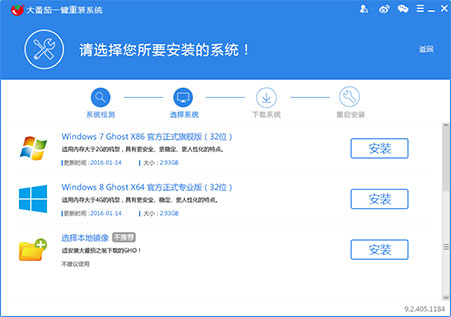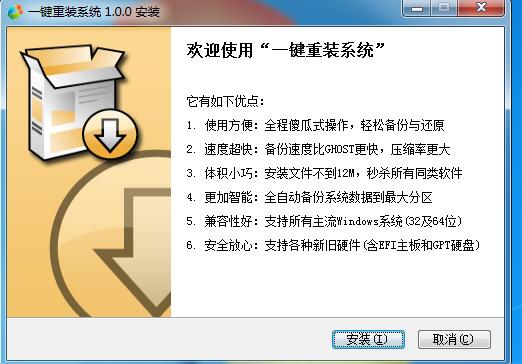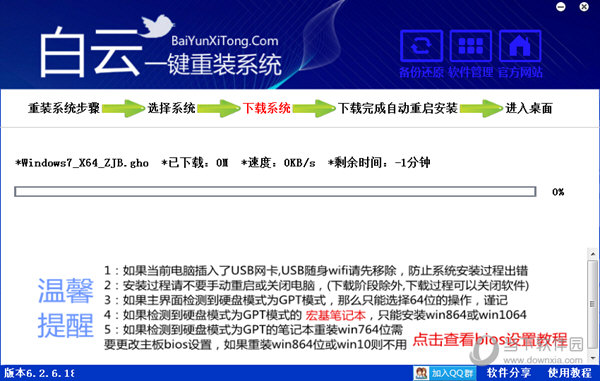今天和大家分享一个win10企业版系统下vcf转换成excel文件的方法,通讯录文件vcf文件转成excel文件,可以更直观的看到全部内容。vcf文件转成EXCEL文件的教程有很多,网上介绍都要下载第三方软件,操作起来比较复杂,有什么简单操作?本文告诉大家win10系统下vcf转换成excel文件的操作方法。
解决方法1:
1、首先我假设你所有的vcf合并成了一个文件。打开outlook,点击工具通讯簿;

2、如果是单个文件然后再文件里面选择,导入,导入vcard文件,这时候使劲按确定将所有联系人导入到地址簿。如果是多个文件直接选定所有文件然后往地址簿界面上拖动,然后使劲按确定即可;


3、然后点击导出,导出其它地址簿(是其它地址簿这点注意);

4、在导出格式里面选择如图所示:文本以分隔符隔开的模式。然后保存文件到你想要的位置,然后点击下一步;


5、这一步比较关键了。在对话框里面勾选你想要保存的数据项(选择有用的数据项打钩,没有的把勾取消掉)。然后点击完成,就会生成一个cvs后缀的文件。这个文件默认是用excel打开的如果不是默认打开,你可以先开启excel然后再用它打开该文件;

6、最后一步应该很简单了。用excel打开之后转存为excel文件即可。

解决方法2:
1、这里讲到的是如何将多个vcf文件合并成一个一个vcf文件的做法。因为在操作过程中可能会用到,所以这里做一个补充讲解,为了方便操作在c盘(入如果你要换在其他盘符只要把盘符改成你想要的盘符也行)建立一个叫dz的文件夹;

2、在开始的打开里面输入cmd进入cmd程序;

3、首先输入cd c:\dz 注意有空格。这个命令是进入dz文件夹;

4、然后输入type *.vcf>>all.vcf 注意有空格。这个命令是合并命令。然后关闭cmd窗口;

5、这时候所以文件都合并到这个叫all.vcf的文件夹里了。
win10系统下vcf转换成excel文件的操作方法是不是很简单,并没有大家想象中的复杂,希望此教程能够帮助到大家。
- 一键重装系统小鱼重装软件V5.6.8修正版
- 小白一键重装系统工具尊享版V4.2.1
- 小猪一键重装系统工具下载正式版5.39
- 【一键重装系统】极速一键重装系统兼容版V7.8.0
- 一键重装系统小马重装软件V2.1.6增强版
- 一键重装系统小鱼重装软件V4.2.3贺岁版
- 一键重装系统魔法猪重装软件V1.2.1贡献版
- 小马一键重装系统工具V2.0.2.2兼容版
- 黑云一键重装系统工具V8.0免费版
- 一键重装系统软件系统之家重装V2.0.0绿色版
- 极速一键重装系统软件在线版3.2.6
- 蜻蜓一键重装系统软件官方版V2.6
- 【电脑重装系统】萝卜菜一键重装系统软件V1.9免费版
- 【电脑重装系统】好用一键重装系统V9.6.9特别版
- 一键系统重装雨林木风重装软件V6.7完美版
- 系统重装步骤
- 一键重装系统win7 64位系统 360一键重装系统详细图文解说教程
- 一键重装系统win8详细图文教程说明 最简单的一键重装系统软件
- 小马一键重装系统详细图文教程 小马一键重装系统安全无毒软件
- 一键重装系统纯净版 win7/64位详细图文教程说明
- 如何重装系统 重装xp系统详细图文教程
- 怎么重装系统 重装windows7系统图文详细说明
- 一键重装系统win7 如何快速重装windows7系统详细图文教程
- 一键重装系统win7 教你如何快速重装Win7系统
- 如何重装win7系统 重装win7系统不再是烦恼
- 重装系统win7旗舰版详细教程 重装系统就是这么简单
- 重装系统详细图文教程 重装Win7系统不在是烦恼
- 重装系统很简单 看重装win7系统教程(图解)
- 重装系统教程(图解) win7重装教详细图文
- 重装系统Win7教程说明和详细步骤(图文)